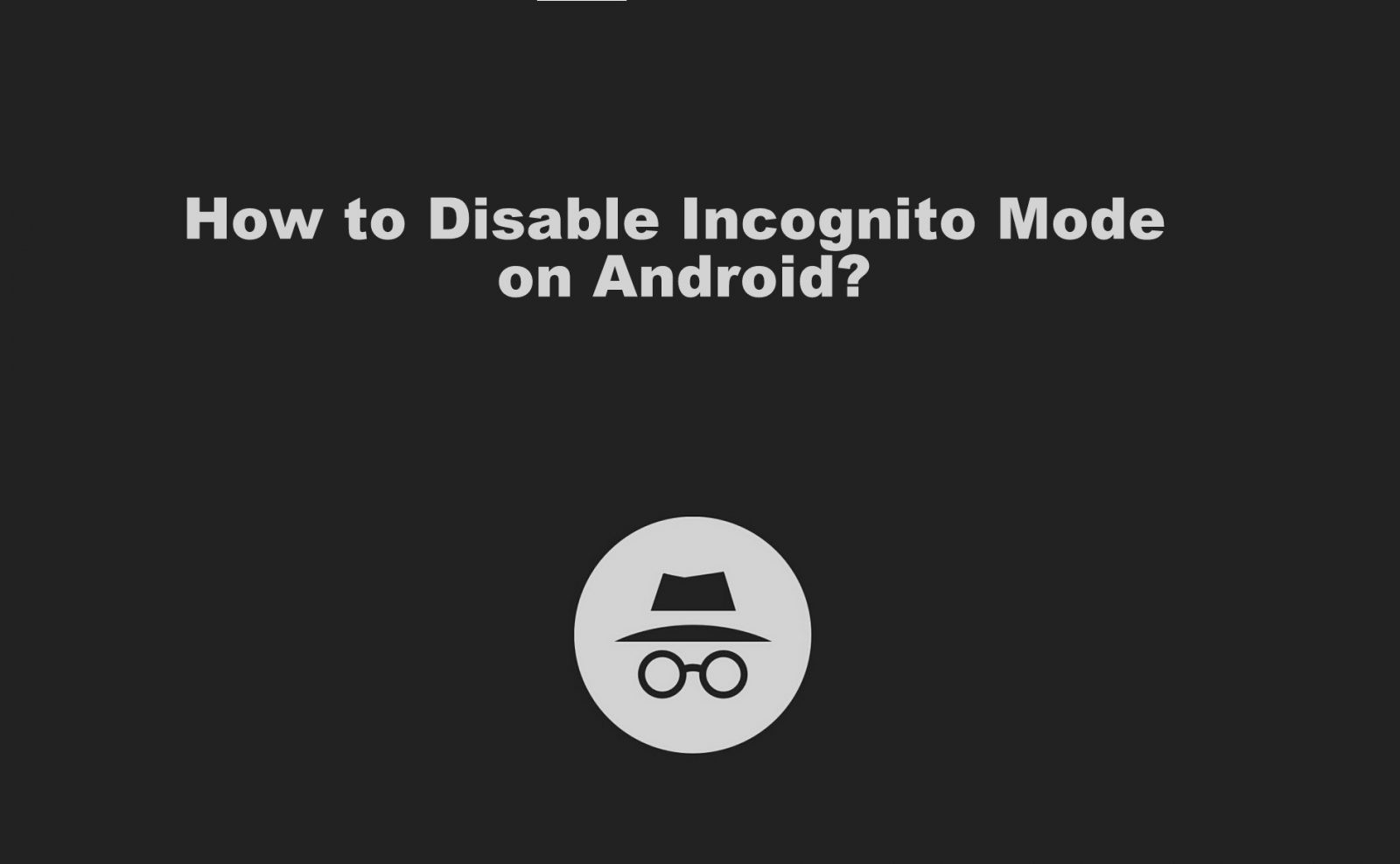
يعد وضع التصفح المتخفي ميزة في متصفح Google Chrome. يتم استخدامه للتصفح الخاص في متصفحك. تمنع التصفح الخاص بك من حفظ المحفوظات وذاكرة التخزين المؤقت وملفات تعريف الارتباط في المتصفح. سيؤدي هذا إلى الحفاظ على جميع بيانات التصفح الخاصة بك من الخصوصية ولكن ليست مجهولة المصدر. إنه يحمي فقط من التطفل المحلي الذي يحاول اختراق سجل المتصفح. لكن يمكن لـ Google تتبع جميع بيانات التصفح الخاصة بك حتى في وضع التصفح المتخفي. إذا كنت لا تريد استخدام وضع التصفح المتخفي ، فيمكنك تعطيل وضع التصفح المتخفي على متصفح Android Chrome باستخدام الخيارات أدناه.
تحتاج إلى تعطيل وضع التصفح المتخفي
في الوقت الحاضر ، يستخدم العديد من الطلاب والأطفال الهواتف المحمولة وأجهزة الكمبيوتر لأغراض مختلفة. لا يمكن للوالدين مراقبتهم دائمًا أثناء استخدام هواتفهم المحمولة وأجهزة الكمبيوتر. يمكنك التحقق من أنشطتهم بشكل دوري حتى إذا كانوا يتصفحون وضع التصفح المتخفي ، فلا يمكننا تتبع ذلك. هناك حاجة لتعطيل وضع التصفح المتخفي في متصفح الطفل.
تعطيل وضع التصفح المتخفي على متصفح Android Chrome
لا توجد طريقة لتعطيل وضع التصفح المتخفي في Google Chrome. كانت ميزة مضمنة في التطبيق. ولكن هناك أيضًا بعض الطرق التي يمكننا من خلالها منع استخدامها.
نصيحة Techowns: كيفية مسح ذاكرة التخزين المؤقت على متصفح Chrome؟
قم بتعطيل وضع التصفح المتخفي على Android باستخدام Google Family Link
يعد Google Family Link أحد أفضل تطبيقات الرقابة الأبوية لأجهزة Android.
(1) قم بتنزيل تطبيق Google Family link للوالدين على جهاز Android الخاص بك.
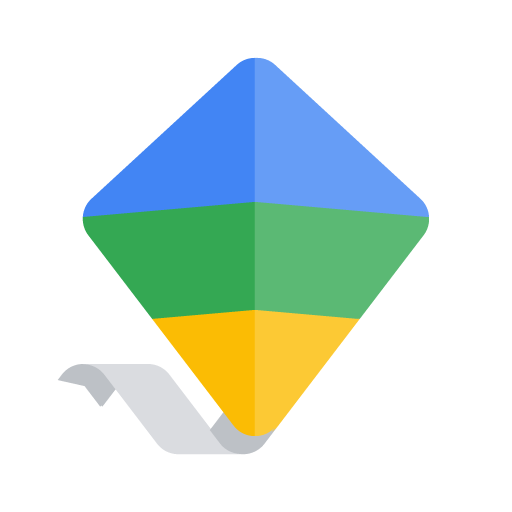
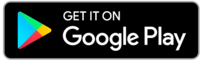
(2) افتح حسابًا لكل فرد من أفراد عائلتك واربط به.
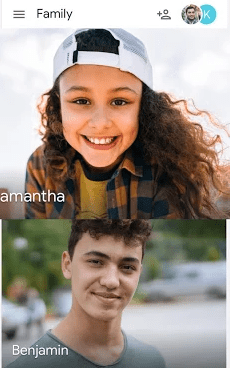
(3) إذا تم ربط الطفل ضمن أحد الوالدين من خلال رابط العائلة ، فسيتم تلقائيًا تعطيل وضع التصفح المتخفي ويمكن مراقبة جميع أنشطته.
Note: يعمل تطبيق Google Family وحده على تعطيل وضع التصفح المتخفي في Chrome ولا يتوفر أي تطبيق آخر رسميًا لتعطيله.
تعطيل وضع التصفح المتخفي باستخدام تطبيق الجهة الخارجية
Incoquito هو تطبيق يستخدم لتعطيل وضع التصفح المتخفي في المتصفح من خلال بعض الخطوات البسيطة.
(1) افتح تطبيق Incoquito في جهاز Android الخاص بك.


(2) بمجرد فتح التطبيق ، سيطلب منك الإذن بالوصول إلى الإخطار والسماح به.
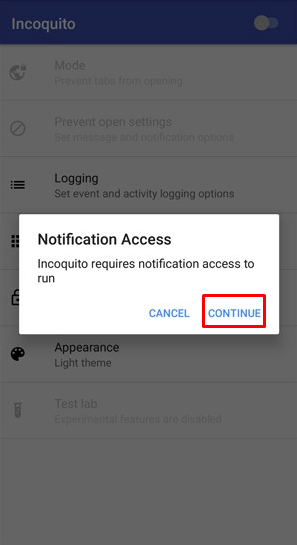
(3) قم بتمكين Incoquito بالنقر فوق زر التبديل في الزاوية اليمنى من التطبيق.
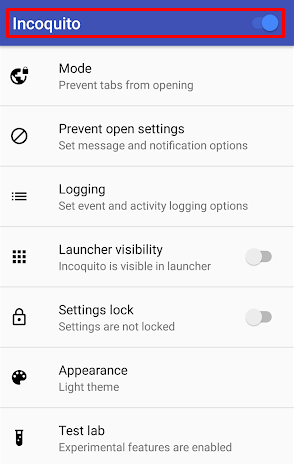
(4) ثم انقر فوق خيار الوضع.
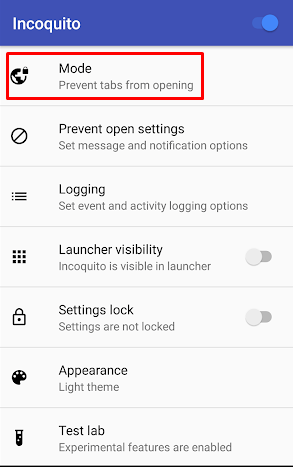
(5) ستظهر قائمة منبثقة بها ثلاثة خيارات
(6) حدد “منع علامات التبويب من الفتح” الذي تم تحديده بالفعل افتراضيًا لمنع علامة تبويب التصفح المتخفي.
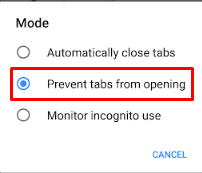
(7) أيضًا ، يمكنك إخفاء تطبيق Incoquito بحيث لا يتضح أنه قد تم تثبيته. بمجرد إخفاء Incoquito ، لا يمكن إطلاقه إلا من المتصل عن طريق إدخال رمز سري أو عبر صفحة الويب.
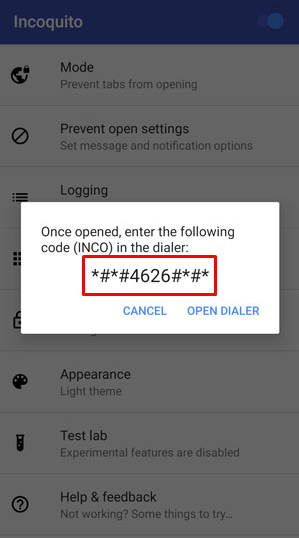
Note: Incoquito هو تطبيق مدفوع يكلف 1.99 دولارًا.
هذه بعض الطرق البسيطة لتعطيل علامة تبويب التصفح المتخفي في Chrome android. يتيح لنا معرفة ما إذا فاتنا شيئًا ما في قسم التعليقات أدناه.
لمزيد من التحديثات تابعنا على Facebook و Twitter وابق على اتصال.
